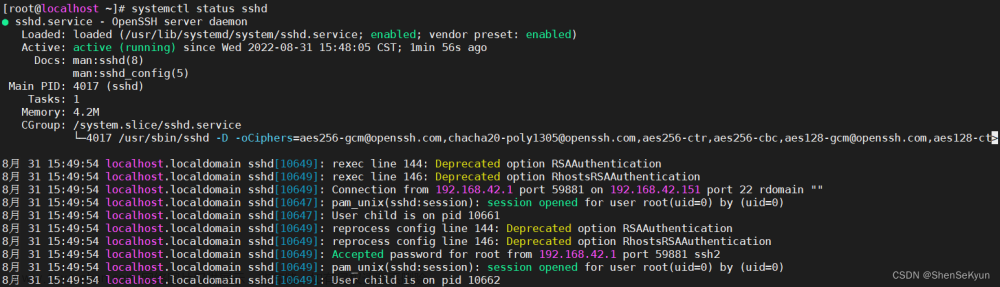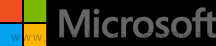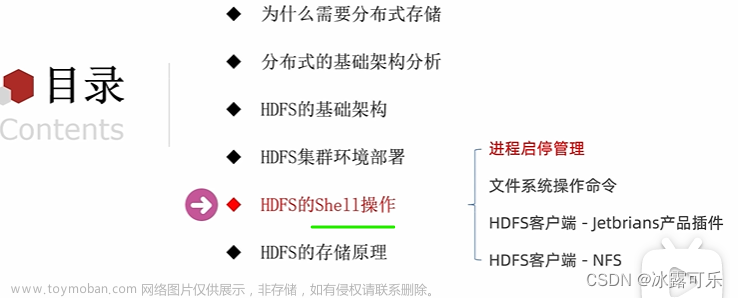环境:
Win10 专业版
问题描述:
Win10系统有几种复制文件的命令,哪种最强大?
解决方案:
在 Windows 10 中,复制文件的命令有以下几种:
- 使用 xcopy 命令:xcopy 是一个功能强大的文件复制命令,它能够快速复制文件和目录,并且支持复制整个驱动器。要使用 xcopy 命令复制文件,您需要在命令提示符中输入以下命令:
xcopy source_file destination_file
其中,source_file 是要复制的文件的路径,destination_file 是要将文件复制到的位置。
- 使用 copy 命令:copy 命令是 Windows 中最基本的文件复制命令,它可以复制文件和目录。要使用 copy 命令复制文件,您需要在命令提示符中输入以下命令:
copy source_file destination_file
其中,source_file 是要复制的文件的路径,destination_file 是要将文件复制到的位置。
- 使用 robocopy 命令:robocopy 是一个自动化的文件复制命令,它能够复制文件和目录,并且支持复制整个驱动器。要使用 robocopy 命令复制文件,您需要在命令提示符中输入以下命令:
robocopy source_file destination_file
其中,source_file 是要复制的文件的路径,destination_file 是要将文件复制到的位置。
以上就是在 Windows 10 中复制文件的命令,您可以根据自己的需要选择合适的命令来复制文件
其中,robocopy 是最强大的复制文件命令,因为它具有以下特点:
支持断点续传:如果复制过程中出现错误,可以从中断的地方继续复制,而无需重新开始。
支持多线程复制:可以同时复制多个文件,提高复制速度。
支持复制文件夹:不仅可以复制单个文件,还可以复制整个文件夹及其子文件夹。
支持复制隐藏文件:可以复制隐藏文件和系统文件,而无需手动显示它们。
因此,如果您需要复制文件或文件夹,建议使用 robocopy 命令
robocopy 复制超大文件如何提高复制速度
robocopy 是 Windows 系统自带的一个高级文件复制工具,相较于普通的 copy 命令,robocopy 可以提高复制速度,同时支持断点续传、复制文件夹以及复制隐藏文件等特性。如果您想要使用 robocopy 复制超大文件,可以按照以下步骤进行操作:
-
打开命令提示符:按下
Win + R键,输入cmd并按回车键。 -
切换到要复制的文件所在的文件夹:在命令提示符中输入
cd命令,然后跟上传输要复制的文件所在的文件夹路径,例如:cd C:\Users\UserName\Documents。 -
使用
robocopy命令复制文件:在命令提示符中输入robocopy source_file.ext destination_file.ext,其中source_file.ext是源文件的路径和文件名,destination_file.ext是目标文件的路径和文件名。 -
查看复制进度:在命令提示符中输入
robocopy /?,可以看到robocopy命令的详细用法。其中有一个选项是/progress,可以用来显示复制进度。例如:robocopy source_file.ext destination_file.ext /progress。 -
提高复制速度:
robocopy默认使用的是并行复制方式,这已经可以大大提高复制速度。此外,还可以通过调整robocopy命令中的参数来进一步提高复制速度。例如,可以使用/b参数来启用多线程复制,使用/w参数来禁用窗口刷新。具体的参数说明可以在命令提示符中输入robocopy /?来查看。文章来源:https://www.toymoban.com/news/detail-737079.html
请注意,如果目标文件夹路径中包含空格或其他特殊字符,需要将文件路径用引号括起来。例如:robocopy "C:\Users\UserName\Documents\source_file.ext" "D:\Destination\destination_file.ext"。文章来源地址https://www.toymoban.com/news/detail-737079.html
C:\Users\Administrator>robocopy /?
-------------------------------------------------------------------------------
ROBOCOPY :: Windows 的可靠文件复制
-------------------------------------------------------------------------------
开始时间: 2023年10月31日, 星期二 14:20:05
用法 :: ROBOCOPY source destination [file [file]...] [options]
源 :: 源目录(驱动器:\路径或\\服务器\共享\路径)。
目标 :: 目标目录(驱动器:\路径或\\服务器\共享\路径)。
文件 :: 要复制的文件(名称/通配符: 默认为 "*.*")。
::
:: 复制选项:
::
/S :: 复制子目录,但不复制空的子目录。
/E :: 复制子目录,包括空的子目录。
/LEV:n :: 仅复制源目录树的前 n 层。
/Z :: 在可重新启动模式下复制文件。
/B :: 在备份模式下复制文件。
/ZB :: 使用可重新启动模式;如果拒绝访问,请使用备份模式。
/J :: 复制时使用未缓冲的 I/O (推荐在复制大文件时使用)。
/EFSRAW :: 在 EFS RAW 模式下复制所有加密的文件。
/COPY:复制标记:: 要复制的文件内容(默认为 /COPY:DAT)。
(copyflag: D=数据,A=属性,T=时间戳,X=跳过替换数据流)。
(S=安全=NTFS ACL,O=所有者信息,U=审核信息)。
/SEC :: 复制具有安全性的文件(等同于 /COPY:DATS)。
/COPYALL :: 复制所有文件信息(等同于 /COPY:DATSOU)。
/NOCOPY :: 不复制任何文件信息(与 /PURGE 一起使用)。
/SECFIX :: 修复所有文件的文件安全性,即使是跳过的文件。
/TIMFIX :: 修复所有文件的文件时间,即使是跳过的文件。
/PURGE :: 删除源中不再存在的目标文件/目录。
/MIR :: 镜像目录树(等同于 /E 加 /PURGE)。
/MOV :: 移动文件(复制后从源中删除)。
/MOVE :: 移动文件和目录(复制后从源中删除)。
/A+:[RASHCNET] :: 将给定的属性添加到复制的文件。
/A-:[RASHCNET] :: 从复制的文件中删除给定的属性。
/CREATE :: 仅创建目录树和长度为零的文件。
/FAT :: 仅使用 8.3 FAT 文件名创建目标文件。
/256 :: 关闭超长路径(> 256 个字符)支持。
/MON:n :: 监视源;发现多于 n 个更改时再次运行。
/MOT:m :: 监视源;如果更改,在 m 分钟时间后再次运行。
/RH:hhmm-hhmm :: 可以启动新的复制时运行的小时数 - 时间。
/PF :: 基于每个文件(而不是每个步骤)来检查运行小时数。
/IPG:n :: 程序包间的间距(ms),以释放低速线路上的带宽。
/SJ:: 将接合复制为接合而非接合目标。
/SL:: 将符号链接复制为链接而非链接目标。
/MT[:n] :: 使用 n 个线程进行多线程复制(默认值为 8)。
n 必须至少为 1,但不得大于 128。
该选项与 /IPG 和 /EFSRAW 选项不兼容。
使用 /LOG 选项重定向输出以便获得最佳性能。
/DCOPY:复制标记:: 要复制的目录内容(默认为 /DCOPY:DA)。
(copyflag: D=数据,A=属性,T=时间戳,E=EA,X=跳过替换数据流)。
/NODCOPY :: 不复制任何目录信息(默认情况下,执行 /DCOPY:DA)。
/NOOFFLOAD :: 在不使用 Windows 复制卸载机制的情况下复制文件。
/COMPRESS :: 在文件传输期间请求网络压缩(如果适用)。
::
:: 文件选择选项:
::
/A :: 仅复制具有存档属性集的文件。
/M :: 仅复制具有存档属性的文件并重置存档属性。
/IA:[RASHCNETO] :: 仅包含具有任意给定属性集的文件。
/XA:[RASHCNETO] :: 排除具有任意给定属性集的文件。
/XF 文件[文件]... :: 排除与给定名称/路径/通配符匹配的文件。
/XD 目录[目录]... :: 排除与给定名称/路径匹配的目录。
/XC :: 排除已更改的文件。
/XN :: 排除较新的文件。
/XO :: 排除较旧的文件。
/XX :: 排除多余的文件和目录。
/XL :: 排除孤立的文件和目录。
/IS :: 包含相同文件。
/IT :: 包含已调整的文件。
/MAX:n :: 最大的文件大小 - 排除大于 n 字节的文件。
/MIN:n :: 最小的文件大小 - 排除小于 n 字节的文件。
/MAXAGE:n :: 最长的文件存在时间 - 排除早于 n 天/日期的文件。
/MINAGE:n :: 最短的文件存在时间 - 排除晚于 n 天/日期的文件。
/MAXLAD:n :: 最大的最后访问日期 - 排除自 n 以来未使用的文件。
/MINLAD:n :: 最小的最后访问日期 - 排除自 n 以来使用的文件。
(If n < 1900 then n = n days, else n = YYYYMMDD date)。
/FFT :: 假设 FAT 文件时间(2 秒粒度)。
/DST :: 弥补 1 小时的 DST 时间差。
/XJ:: 排除(文件和目录的)符号链接和接合点。
/XJD:: 排除目录和接合点的符号链接。
/XJF :: 排除文件的符号链接。
/IM :: 包含已修改的文件(更改时间不同)。
::
:: 重试选项:
::
/R:n :: 失败副本的重试次数: 默认为 1 百万。
/W:n :: 两次重试间的等待时间: 默认为 30 秒。
/REG :: 将注册表中的 /R:n 和 /W:n 保存为默认设置。
/TBD :: 等待定义共享名称(重试错误 67)。
/LFSM :: 在低可用空间模式下运行,启用复制暂停和继续(参见“备注”)。
/LFSM:n[KMG] :: /LFSM,指定下限大小(以 n [K:kilo、M:mega、G:giga] 字节为单位)。
::
:: 日志记录选项:
::
/L :: 仅列出 - 不复制、添加时间戳或删除任何文件。
/X :: 报告所有多余的文件,而不只是选中的文件。
/V :: 生成详细输出,同时显示跳过的文件。
/TS :: 在输出中包含源文件的时间戳。
/FP :: 在输出中包含文件的完整路径名称。
/BYTES :: 以字节打印大小。
/NS :: 无大小 - 不记录文件大小。
/NC :: 无类别 - 不记录文件类别。
/NFL :: 无文件列表 - 不记录文件名。
/NDL :: 无目录列表 - 不记录目录名称。
/NP :: 无进度 - 不显示已复制的百分比。
/ETA :: 显示复制文件的预期到达时间。
/LOG:文件 :: 将状态输出到日志文件(覆盖现有日志)。
/LOG+:文件 :: 将状态输出到日志文件(附加到现有日志中)。
/UNILOG:文件 :: 以 UNICODE 方式将状态输出到日志文件(覆盖现有日志)。
/UNILOG+:文件 :: 以 UNICODE 方式将状态输出到日志文件(附加到现有日志中)。
/TEE :: 输出到控制台窗口和日志文件。
/NJH :: 没有作业标头。
/NJS :: 没有作业摘要。
/UNICODE :: 以 UNICODE 方式输出状态。
::
:: 作业选项 :
::
/JOB:作业名称 :: 从命名的作业文件中提取参数。
/SAVE:作业名称 :: 将参数保存到命名的作业文件
/QUIT :: 处理命令行后退出(以查看参数)。
/NOSD :: 未指定源目录。
/NODD :: 未指定目标目录。
/IF :: 包含以下文件。
::
:: 备注:
::
以前在卷的根目录上使用 /PURGE 或 /MIR 导致
robocopy 也对“系统卷信息”目录内的
文件应用所请求的操作。现在不再是这种情形;如果
指定了任何一项,则 robocopy 将跳过
复制会话简要源目录和目标目录中具有该名称的任何文件或目录。
已修改的文件分类仅在源
和目标文件系统支持更改时间戳(例如 NTFS)
以及源和目标文件具有不同的更改时间(否则相同)
时才适用。默认情况下不复制这些文件;指定 /IM
以包含它们。
/DCOPY:E 标志请求扩展属性复制应该
针对目录进行尝试。请注意,如果目录的 EA 无法复制,
则当前 robocopy 将继续。/COPYALL 中也未包括
在 /COPYALL 中。
使用 /LFSM 请求 robocopy 在“低可用空间模式”下运行。
在该模式下,每当文件副本导致
目标卷的可用空间低于可以
由 LFSM:n[KMG] 形式的标志明确指定的“下限”值时,robocopy 将会暂停。
如果指定了 /LFSM,但没有显式下限值,则会将下限设置为
目标卷大小的 10%。
低可用空间模式与 /MT、/EFSRAW、/B 和/ZB 不兼容。
到了这里,关于Win10系统有几种复制文件的命令,哪种最强大?的文章就介绍完了。如果您还想了解更多内容,请在右上角搜索TOY模板网以前的文章或继续浏览下面的相关文章,希望大家以后多多支持TOY模板网!